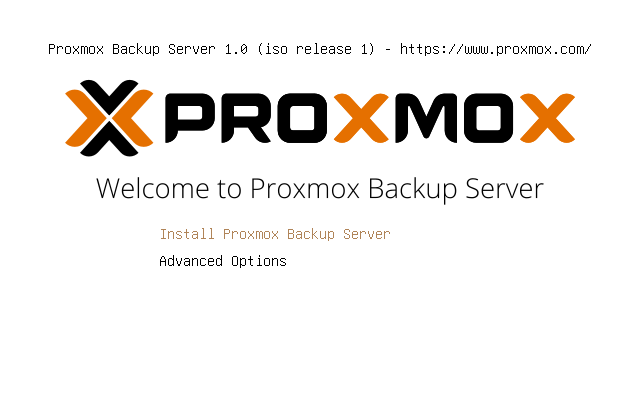
A mediados de julio de este año, anunciamos que se presentó una versión beta de Proxmox Backup Server (PBS) . El Día de los Solteros, 11/11/2020 a las 11:11 am, Proxmox Server Solutions GmbH publicó el lanzamiento de la versión 1.0.1, que no pasó desapercibida. Echemos un vistazo más de cerca a cómo usar PBS y para qué sirve.
El énfasis principal al crear PBS se puso en la compatibilidad y usabilidad con Proxmox VE (PVE). Los desarrolladores intentaron simplificar el proceso de integración tanto como fuera posible y hacer que todos los elementos de la interfaz y el enfoque de la gestión de copias de seguridad fueran intuitivos para los usuarios de PVE.
Un breve pero amplio video introductorio sobre las capacidades de Proxmox Backup Server:
En primer lugar, instalemos Proxmox Backup Server. Desde que se lanzó la versión beta, el instalador se ha mantenido exactamente igual.
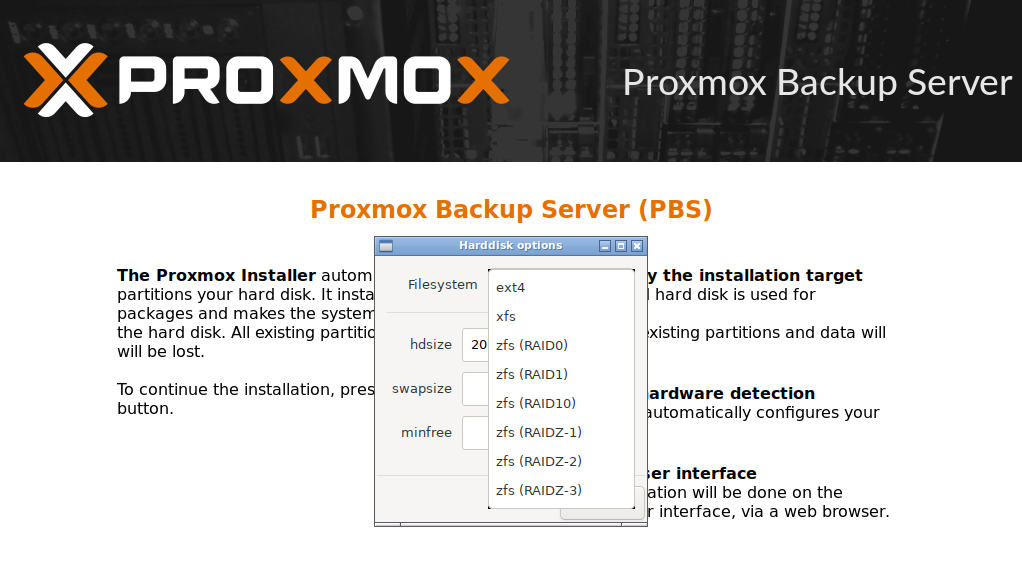
Cabe destacar que el propio sistema puede ensamblar una matriz ZFS e instalarla inmediatamente. El sistema de archivos tradicional de Linux EXT4 también está disponible para su selección.
No se recomienda la opción XFS porque tiene varios inconvenientes importantes, como la imposibilidad de reducir el tamaño del sistema de archivos existente y la complejidad de la recuperación de datos en caso de fallas.Después de la instalación y reinicio, es posible ingresar a la interfaz de administración web de PBS. Tenga en cuenta que no todas las acciones se pueden realizar directamente desde él, algunas deberán realizarse a través de la CLI. Probablemente, con el desarrollo del producto, la situación cambiará radicalmente.
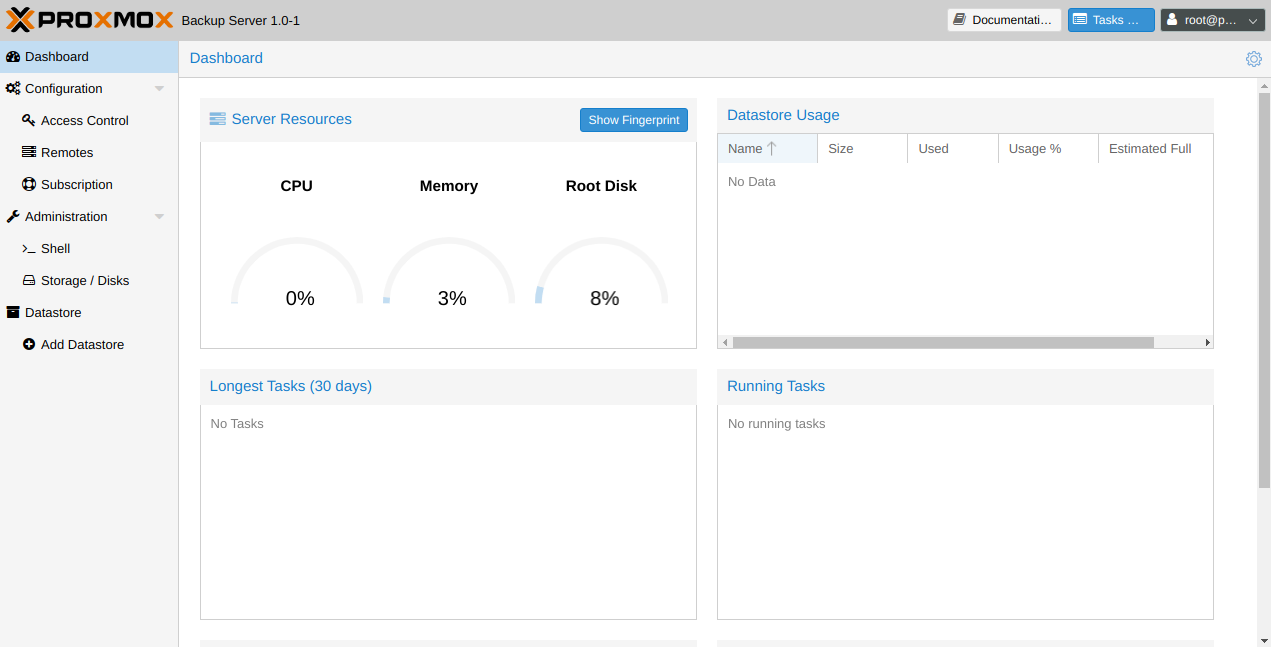
página principal es bastante informativa. Convenientes indicadores que muestran en tiempo real la carga en el servidor, datos sobre el espacio de disco ocupado, las operaciones más largas en el último mes, así como la ejecución de copias de seguridad.
Lo principal es no olvidar las actualizaciones.
Para que luego no sea terriblemente doloroso recibir errores como HTTP Error 404 Not Found: Path '/ fixed_index' no encontrado al crear trabajos de respaldo, debe encargarse de actualizar los servidores PVE y PBS a las últimas versiones. Si tiene una suscripción paga al repositorio Enterprise, simplemente actualice las distribuciones con el comando:
apt update && apt full-upgradeSi no tiene una suscripción, está bien. Agreguemos un repositorio al sistema sin suscripción y actualice desde él.
nano /etc/apt/sources.list.d/pve-enterprise.listComentemos la línea del repositorio pago con el símbolo # y agreguemos la siguiente línea.
Para el servidor de respaldo Proxmox:
deb http://download.proxmox.com/debian/pbs buster pbs-no-subscriptionPara el entorno virtual Proxmox:
deb http://download.proxmox.com/debian/pve buster pve-no-subscriptionSalga de Ctrl + X y responda y . Ahora puede actualizar los paquetes con el comando anterior y comenzar a integrar PBS.
Adición del servidor PBS a Proxmox VE
Antes de agregar un servidor de respaldo al entorno de virtualización de Proxmox VE, deberá realizar una serie de pasos preliminares directamente en el servidor de respaldo de Proxmox.
Creación de usuarios
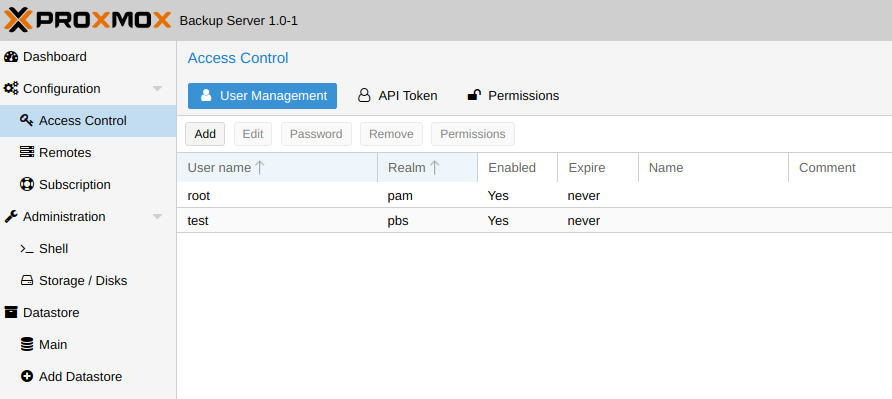
Antes de proceder con las copias de seguridad, primero debe configurar el acceso. Le recomendamos que vaya directamente a Configuración - Control de acceso y cree usuarios para la tienda. Para fines de demostración, inicialmente creamos una prueba de usuario @ pbs que usaremos para conectarnos. Tenga en cuenta que al ingresar un nombre de usuario, se requiere la parte '@pbs' , de lo contrario se generará un error sobre datos incorrectos.
Ahora pasemos a la creación de los repositorios necesarios (almacén de datos en terminología de PBS). Esto hace posible distribuir claramente las copias de seguridad de acuerdo con los criterios necesarios para el administrador del sistema, así como distribuir los derechos de acceso. Para crearlo, necesitamos un directorio ubicado en uno de los discos montados.
Crear un almacén de datos y especificar derechos de acceso
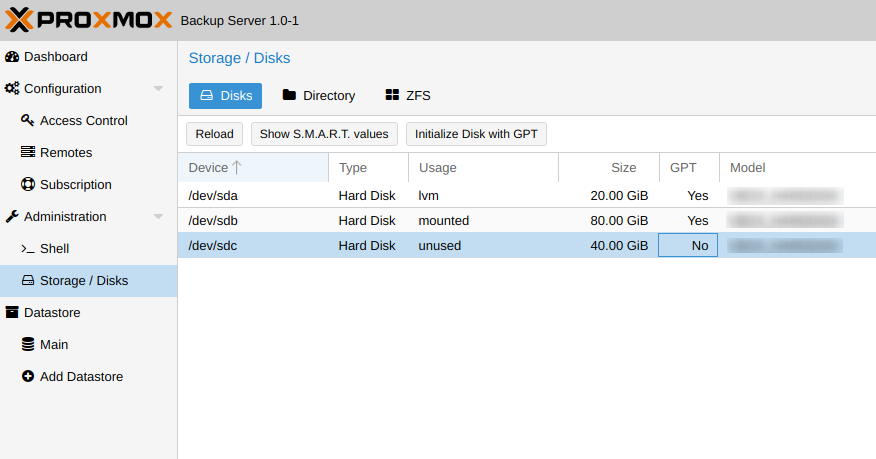
Vaya a la sección Administración - Almacenamiento / Discos . Seleccione el disco requerido e inicialícelo haciendo clic en el botón Inicializar disco con GPT . Ahora vaya a la sección Directorio - Crear: Directorio y cree un directorio para almacenar datos. Aquí especificamos el nombre del repositorio y la ruta absoluta al directorio creado. Si marca la casilla de verificación Agregar como almacén de datos, el nuevo repositorio se conectará inmediatamente como una entidad para almacenar datos.

Solo queda especificar los usuarios que tienen derecho a usar este repositorio y su nivel de acceso. Para hacer esto, haga clic en el nombre del repositorio creado, vaya a la sección Permisos y haga clic en el botón Agregar - Permiso de usuario . Seleccionamos el usuario deseado y su rol, luego confirmamos haciendo clic en Agregar . Esto completa la preparación preliminar.
Guardar la huella digital del servidor
De forma predeterminada, PBS viene con un certificado SSL autofirmado. Para establecer una conexión confiable entre el cliente y el servidor PBS en el futuro, debe leer su huella digital y guardarla para su uso posterior.
Vaya a Administración - Shell y tome la "huella digital" del servidor:
proxmox-backup-manager cert info | grep FingerprintLa respuesta al comando será una línea del formulario:
Fingerprint (sha256):
bb:fb:13:0f:f7:59:df:32:f0:bf:70:38:22:f8:22:93:05:2f:22:80:bc:71:07:cc:8d:1f:6e:f8:0f:da:bf:73En el futuro, usaremos esta huella digital para establecer una conexión.
Agregar un servidor como función de almacenamiento
La adición de almacenamiento se puede realizar directamente desde la interfaz web de Proxmox VE ( Centro de datos - Almacenamiento - Agregar ) o manualmente. Usaremos la consola y seguiremos los siguientes pasos. Agregue nuestro Datastore con el comando:
pvesm add pbs PVE_STORAGE_NAME --server PBS_SERVER_ADDRESS --datastore STORAGE_NAMEEchemos un vistazo a lo que hace este comando:
- pvesm add pbs - agrega almacenamiento (almacenamiento en terminología PVE);
- PVE_STORAGE_NAME : este nombre se mostrará en la interfaz web de PVE y puede diferir del nombre de almacenamiento;
- --server PBS_SERVER_ADDRESS - especifique el nombre de host o la dirección IP del servidor PBS (si es necesario, puede especificar otro puerto de conexión a través de --port);
- --datastore STORAGE_NAME : aquí especificamos el nombre de un almacén de datos existente en el servidor PBS.
pvesm set PVE_STORAGE_NAME --username test@pbs --password PASSWORDTodo también es lógico aquí. Necesitamos especificar los detalles para conectarnos al almacenamiento. Es por eso que previamente creamos un usuario y derechos de acceso distribuidos. Solo queda registrar la "huella digital" del servidor para establecer una conexión confiable.
pvesm set PVE_STORAGE_NAME --fingerprint
bb:fb:13:0f:f7:59:df:32:f0:bf:70:38:22:f8:22:93:05:2f:22:80:bc:71:07:cc:8d:1f:6e:f8:0f:da:bf:73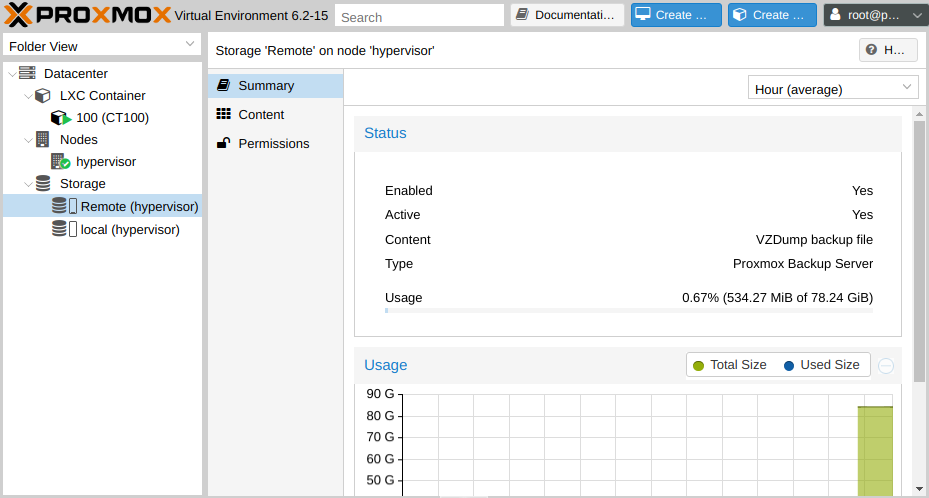
luego de completar los pasos, veremos nuestro almacenamiento en la lista de copias de seguridad disponibles de máquinas virtuales y contenedores para almacenar datos, así como estadísticas de plenitud. Es hora de hacer su primera copia de seguridad.
Copia de seguridad del contenedor LXC
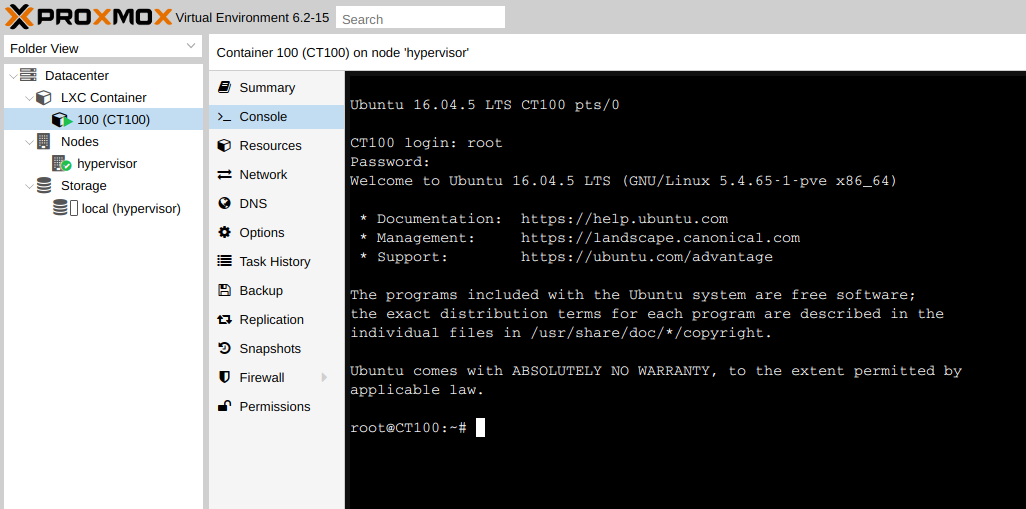
Para la prueba, creamos y lanzamos un contenedor CT100 a partir de una plantilla estándar con el sistema operativo Ubuntu 16.04 ejecutándose en su interior. Ahora vaya a la sección Copia de seguridad , seleccione el almacenamiento deseadoy haga clic en el botón Copia de seguridad ahora . Seleccionamos el tipo de copia de seguridad (puedes leer sobre esto en detalle en uno de los artículos anteriores ) y realizamos la copia de seguridad.

Después de iniciar sesión en el servidor PBS, también veremos que ahora tenemos información sobre la tarea de copia de seguridad completada.
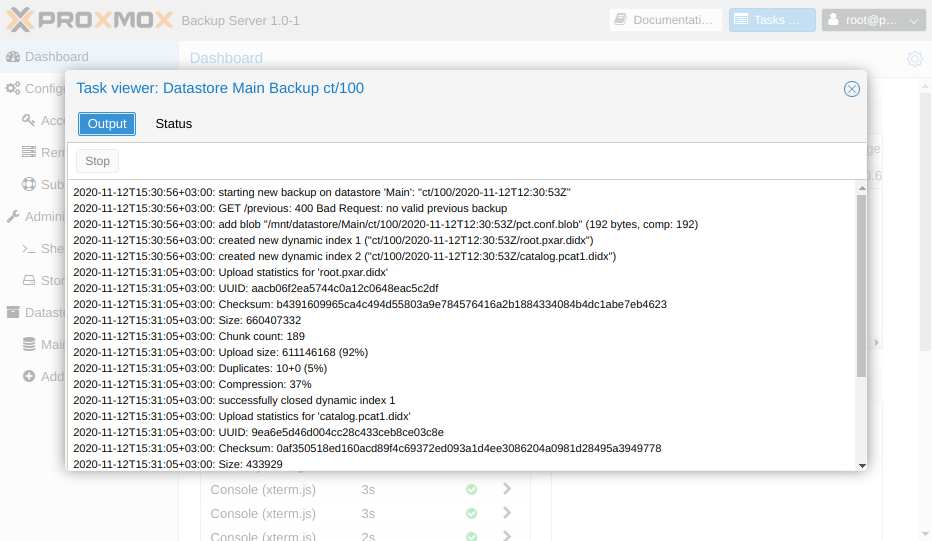
Recuperación de contenedores
Hacer una copia de seguridad es solo la mitad de la batalla. Es mucho más importante recuperarse. Eliminamos nuestro contenedor LXC de Ubuntu e intentamos realizar el procedimiento de recuperación. Para hacer esto, en la interfaz web de PVE, vaya a nuestro Almacenamiento en la sección Contenido y seleccione el archivo de respaldo.

Para el contenedor restaurado, seleccione la ubicación, el nuevo ID (el predeterminado será el que estaba en el momento de la copia de seguridad), así como el límite de velocidad para leer los datos. Esto evitará sobrecargar el canal entrante del servidor de virtualización. Haga clic en Restaurar y ejecute nuestro contenedor.
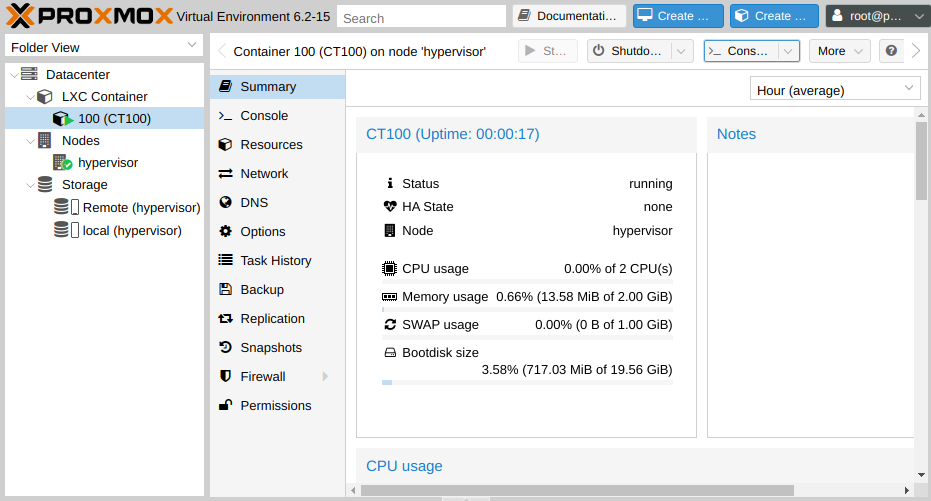
contenedor se ha restaurado correctamente. En nuestro banco de pruebas, el procedimiento de respaldo tomó algo más de 9 segundos y se recuperó en 14. La velocidad dependerá tanto de las opciones elegidas como de las características de ambos servidores.
Copia de seguridad de la máquina virtual
El procedimiento para hacer una copia de seguridad de una máquina virtual completa no es diferente del procedimiento para hacer una copia de seguridad de un contenedor, excepto que lleva más tiempo. Para la prueba, creamos una máquina con ID 100 e implementamos Ubuntu 16.04 en ella, luego de lo cual realizamos una copia de seguridad.

lado del servidor de copia de seguridad Proxmox, se veía así:
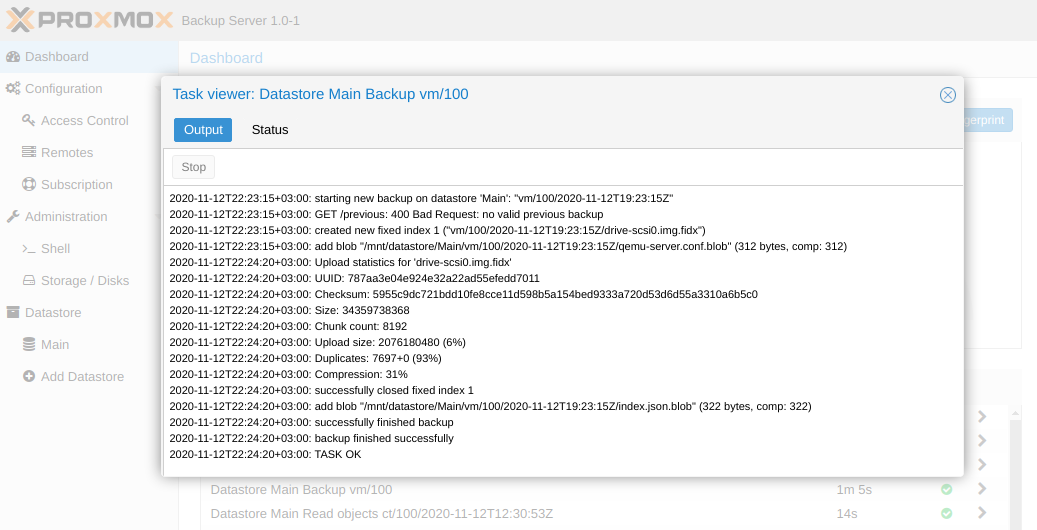
Al igual que con el contenedor, el procedimiento de restauración es simple y trivial. Indicamos qué copia de seguridad, dónde implementar y si encenderemos la máquina una vez finalizado el procedimiento.
Copia de seguridad de datos desde cualquier host Linux
Además de las máquinas virtuales y los contenedores, se indica que Proxmox Backup Server le permite realizar copias de seguridad de cualquier host Linux completo. Comprobemos esto en la práctica. Se utilizará el mismo servidor PBS. Para una ejecución correcta, debemos realizar una serie de pasos adicionales en el host respaldado para instalar un agente llamado proxmox-backup-client . Como máquina de prueba, tendremos una computadora con el mismo Ubuntu 16.04.
No hay una utilidad proxmox-backup-client en los repositorios de Ubuntu, así que primero agreguemos 3 repositorios. Dos de ellos son necesarios para resolver las dependencias de las utilidades y otro contiene el cliente que necesitamos:
sudo nano /etc/apt/sources.listAgregue las siguientes líneas al final:
deb http://ftp.debian.org/debian buster main contrib
deb http://ftp.debian.org/debian buster-updates main contrib
deb http://download.proxmox.com/debian/pbs buster pbs-no-subscriptionSalga del editor Ctrl + X y responda y a la pregunta sobre cómo guardar datos. Tiramos e instalamos las claves de los repositorios:
sudo apt-key adv --recv-keys --keyserver keyserver.ubuntu.com 7BF2812E8A6E88E0sudo apt-key adv --recv-keys --keyserver keyserver.ubuntu.com 04EE7237B7D453ECsudo apt-key adv --recv-keys --keyserver keyserver.ubuntu.com DCC9EFBF77E11517Actualización de la lista de fuentes de aplicaciones:
sudo apt updateInstalación del cliente de respaldo:
sudo apt install proxmox-backup-clientSolo queda realizar una copia de seguridad. Por ejemplo, haremos una copia de seguridad del directorio raíz de nuestra máquina de prueba:
sudo proxmox-backup-client backup root.pxar:/ --repository PBS_IP_ADDRESS:DATASTORE_NAME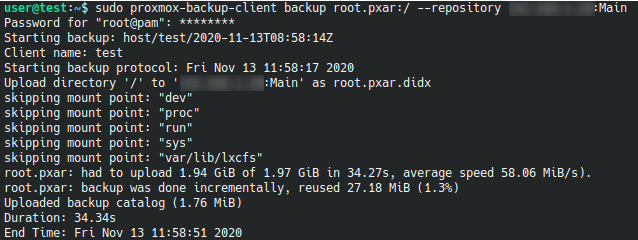
Restaurar archivos individuales desde una copia de seguridad
A menudo sucede que no necesita restaurar todos los datos, solo necesita extraer un archivo o directorio específico. Puede hacer esto con dos clics directamente desde la interfaz web de PBS:
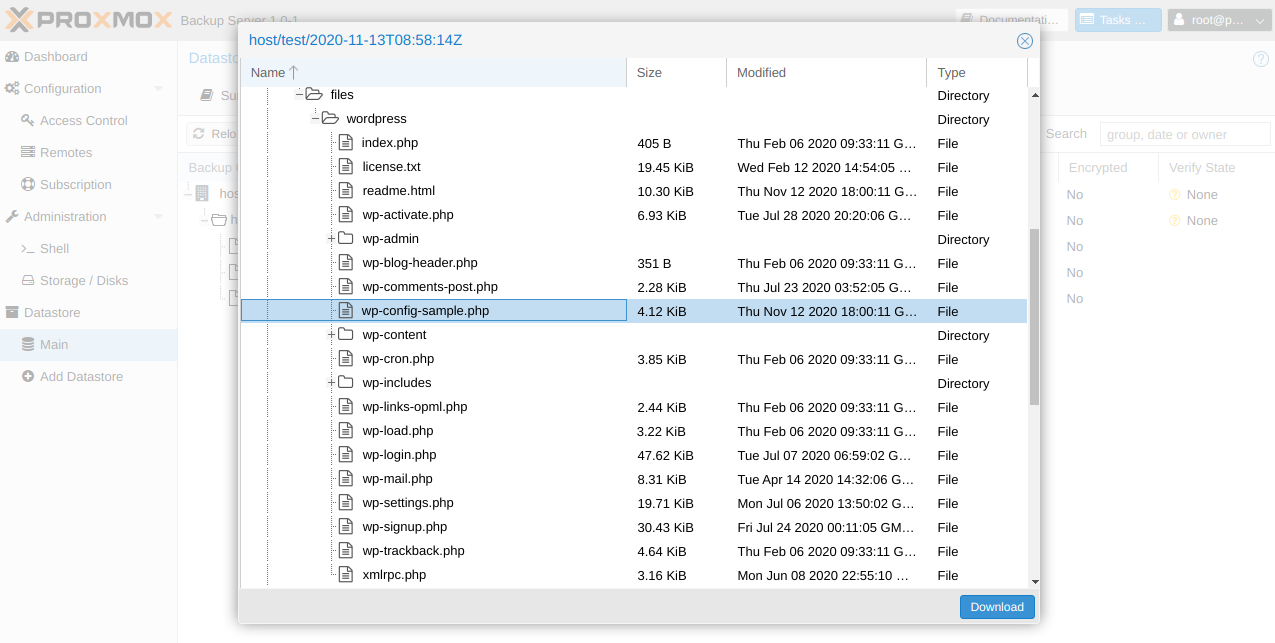
Conclusión
Proxmox Backup Server era la pieza del rompecabezas que faltaba para un entorno de virtualización completo de nivel empresarial. Una vez que haya configurado las copias de seguridad programadas, no tendrá que preocuparse de que las máquinas virtuales o los contenedores desaparezcan, por ejemplo, si los medios de almacenamiento fallan. Restaurarlos ahora es una tarea trivial que prácticamente no requiere ningún gesto innecesario. Recogimos un nuevo host, agregamos un repositorio y comenzamos la recuperación.
Agregamos a esto que los desarrolladores están expandiendo activamente las capacidades de su software y no dejan a los usuarios a su suerte, compilando documentación competente y ayudando en el foro de la comunidad .
